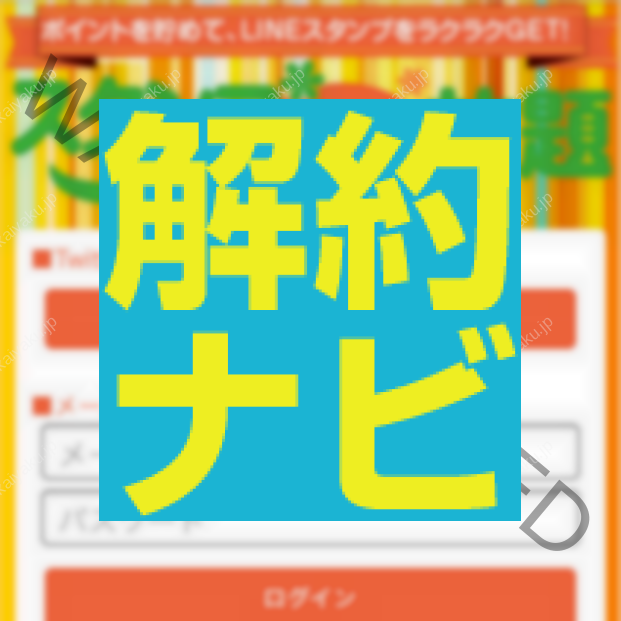【解約できない?】スタンプ取り放題の退会方法
スタンプ取り放題はLINEのスタンプ・着せかえが無料で貰えるサービスです。
スタンプ取り放題自体は有料コンテンツではなく無料のサイトのようなものです。
そこからいろいろな広告や申込をすることでポイントが貰え、それを使ってスタンプなどの交換します。
注意すべき点はスタンプ取り放題はあくまで紹介サイトであって、契約自体はスタンプ取り放題と行っている訳ではありません。
もし有料コンテンツや有料アプリ、有料契約などの手続をした場合には、その契約先との契約を解約・退会しなければなりませんのでご注意ください。
もちろん、本サイトでも把握しているものがあれば、順次解約方法・退会方法を掲載していきます。
今回は、この紹介元であるスタンプ取り放題からのメールが不要と思った方に配信を止める方法(配信停止)をご紹介します。
スタンプ取り放題の解約・退会方法(手順)
- 手順01:スタンプ取り放題のサイトへアクセス&ログイン
- 手順02:画面下部のメニュー「マイページ」を選択
- 手順03:ページ下部へスクロール
- 手順04:メルマガ受信設定「受信しない」を選択
- 手順05:メルマガ設定変更完了「OK」を選択
- 手順06:メルマガ受信設定「受信しない」を確認
スタンプ取り放題の解約・退会方法(詳細)
手順01:スタンプ取り放題のサイトへアクセス&ログイン

スタンプ取り放題 ログイン
まずはスタンプ取り放題のサイトへアクセスします。
Twitterで登録された方は「Twitter認証」で。
メールアドレスとパスワードで登録された方は、これらを入力して「ログイン」ボタンを選択します。
手順02:画面下部のメニュー「マイページ」を選択
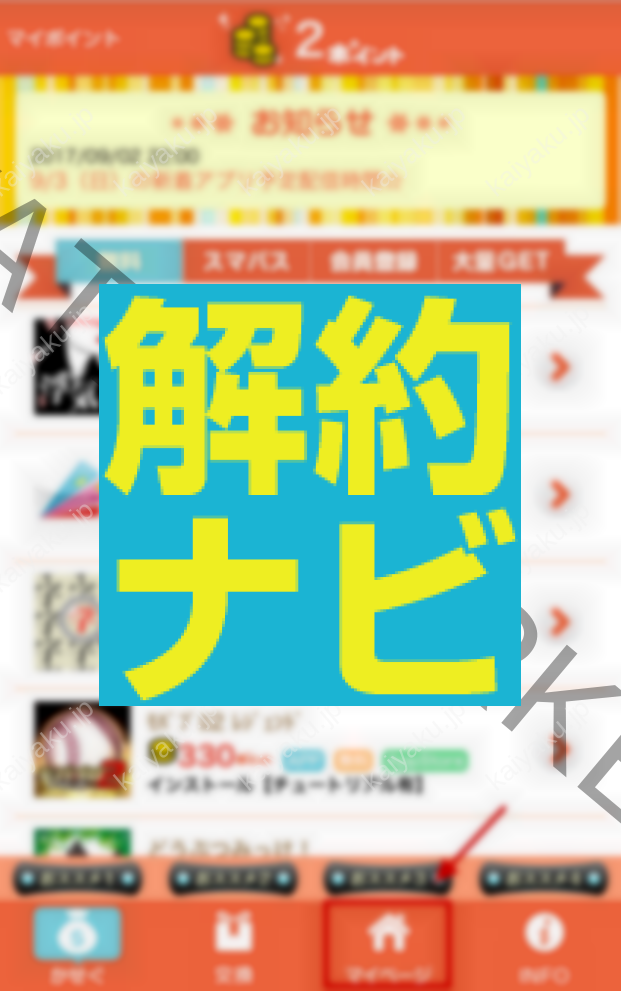
こちらがスタンプ取り放題のログイン直後の画面です。
かなり縦長のページが表示されますが、スクロールさせなくてOKです。
画面の最下部に「マイページ」というメニューがありますので、こちらを選択します。
手順03:ページ下部へスクロール

マイページが開かれました。
ページを少し下方向にスクロールさせてください。
手順04:メルマガ受信設定「受信しない」を選択
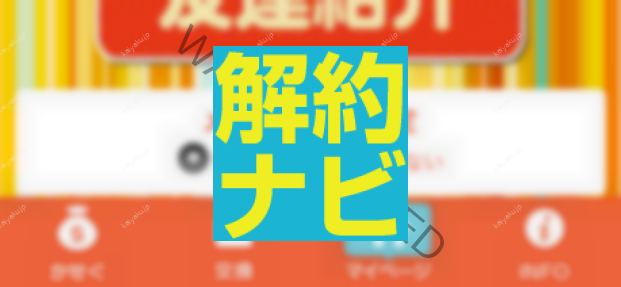
ページの下の方にメルマガ受信設定の項目があります。
最初は「受信する」が選択されている状態になっています。
その隣の「受信しない」を選択します。
手順05:メルマガ設定変更完了「OK」を選択

選択するとこのような画面がポップアップされます。
メールの配信をストップ(配信拒否)する場合は、このまま「OK」を選択してください。
手順06:メルマガ受信設定「受信しない」を確認

さきほどの画面に戻ってきます。
メルマガ受信設定の部分が「受信しない」になっていれば、無事に配信停止となります。
個人情報を登録している訳ではありませんので、正確には解約・退会ではなく、メルマガ配信停止となります。
最後に、メルマガ配信停止でよくある話ですが、配信停止の手続きの直後はシステム反映のタイムラグなどで少しの間配信されるかもしれません。
【まとめ】スタンプ取り放題の解約・退会方法
- スタンプ取り放題のサイトは広告紹介サイトです
- 今回はスタンプ取り放題からのメールを止める方法です
- 紹介先と契約した有料コンテンツ、有料アプリ、有料契約は別途解約・退会手続が必要です